Manuelle Einschreibung
Auf dieser Seite
Einleitung
Die Einschreibung wird durch ein manuell auf die iOS-Geräte heruntergeladenes und installiertes MDM-Profil vorgenommen. Hierzu muss entweder ein QR-Code auf den Geräten gescannt oder die entsprechende URL manuell aufgerufen werden. Im Anschluss muss das MDM-Profil auf den Geräten installiert werden.
Vorteile
- Die Einschreibung kann vorgenommen werden, ohne die Geräte auf Werkseinstellungen zurücksetzen zu müssen.
Nachteile
- Die Einschreibung kann jederzeit in den Einstellungen auf den Geräten entfernt werden (MDM-Profil).
- Nur bedingt für BYOD-Geräte geeignet, da Administrator:innen sehen können, welche Apps installiert sind.
- Nicht alle Aktionen und Richtlinien-Konfigurationen sind möglich.
- Geräte sind häufig nicht überwacht (Supervised Mode).
Um eine manuelle Einschreibung durchzuführen, muss diese in Relution zuerst angelegt werden. Wechseln Sie hierzu im Menu auf Geräte > Einschreibungen und klicken Sie anschließend auf Hinzufügen.
Einschreibungen sind abhängig vom Betriebssystem. Wählen Sie daher entweder iOS, macOS oder tvOS als Plattform und die Geräteeinschreibung als Typ. Die Eigentümerschaft können Sie entsprechend dieser wählen.
Wenn Sie einen Benutzer mit dem einzuschreibenden Gerät verknüpfen möchten, wählen Sie diesen aus. Beachten Sie, dass Benutzer:innen hierfür die Rolle Device User haben sollten.
Jede Einschreibung ist nur einmalig nutzbar. Es sei denn, Sie aktivieren den Schalter für die Mehrfach-Einschreibung. Ist dies der Fall, können über den Einschreibungslink solange neue Geräte eingeschrieben werden, bis entweder das Gültigkeitsdatum überschritten wurde oder keine Geräte-Lizenzen mehr in Relution verfügbar sind.
Unter Richtlinien und Regelwerke lassen sich ebensolche mit der Einschreibung verknüpfen. Wird das Gerät eingeschrieben, kommen diese direkt zur Anwendung.
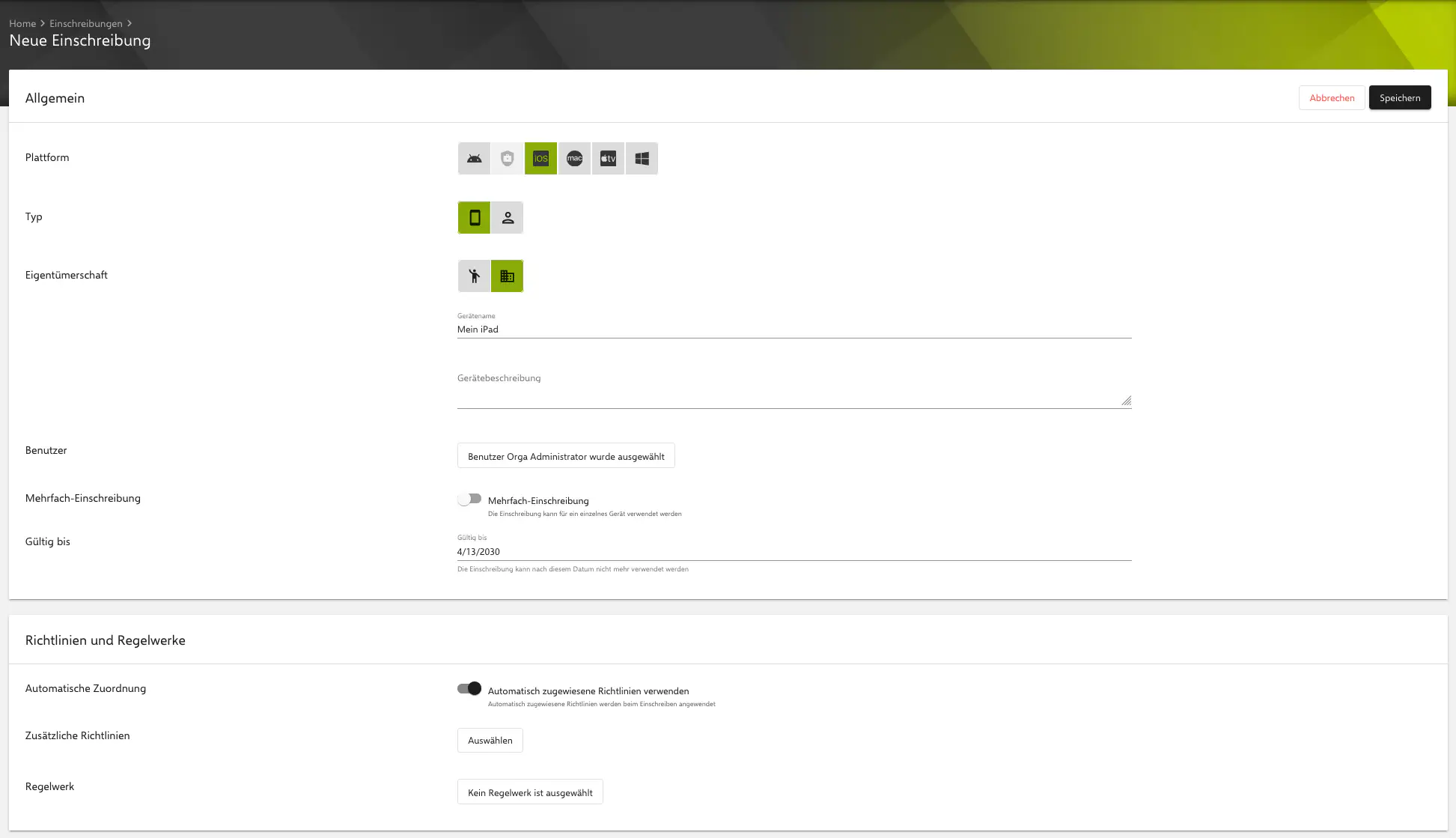
Wenn Sie die Einschreibung speichern und damit anlegen, haben Sie im Anschluss die Möglichkeit, den erstellten QR-Code auf dem iOS-Gerät zu scannen oder die URL manuell im Browser einzugeben. Das MDM-Profil wird über die Schaltfläche Einschreibung heruntergeladen und muss im nächsten Schritt auf dem Gerät in den Einstellungenunter VPN und Geräteverwaltung installiert werden.
Schritt für Schritt Anleitung
- Starten Sie die Einschreibung, in dem Sie auf
Einschreibungdrücken. - Drücken Sie dann auf
Zulassen. SchließenSie das nächste Fenster.- Wechseln Sie in die
Einstellungen. - Dort in den Bereich
Allgemein. - Drücken Sie ganz unten auf
VPN und Geräteverwaltung. - Wählen Sie das geladene MDM-Profil aus.
- Prüfen Sie das MDM-Profil und drücken Sie auf
Installierenund bestätigen den Dialog erneut durch drücken aufInstallieren. - Es wird eine Sicherheitsmeldung eingeblendet. Drücken Sie auch hier auf
Installieren. VertrauenSie der entfernten Verwaltung.- Mit der Bestätigung auf
Fertigist das MDM-Profil installiert.
Damit ist die Einschreibung abgeschlossen.
Nun wird der Relution Agent auf dem Gerät installiert und im Geräte-Inventar des Relution-Portals sollte ein neuer Eintrag erscheinen.